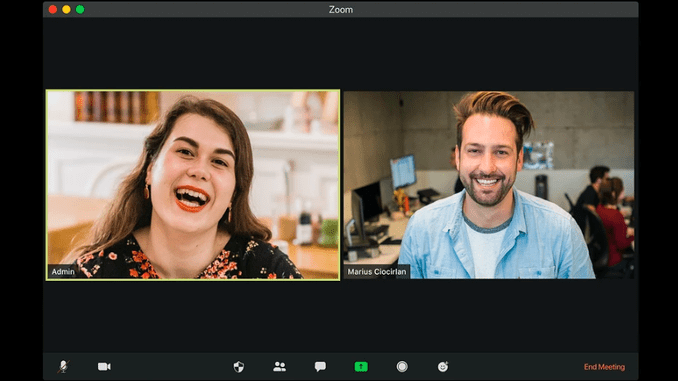
Щоб записати весь процес розмови по відео в Zoom, не обов’язково отримувати дозвіл модератора (хоча бажано). Як зберегти запис конференції, розповідаємо в статті.
Як записати конференцію Zoom через вбудоване ПЗ
Ви можете записати вашу конференцію безпосередньо за допомогою Zoom, але для цього вам знадобиться згода організатора, так як у нього є права на опублікований їм контент. Наприклад, якщо мова йде про навчальний вебінарі або рекламної презентації. Щоб дати дозвіл на запис відео, організатор повинен відкрити меню «Учасник», вибрати розділ «Додатково» одразу після назви і натиснути кнопку «Дозволити запис».
Також ви можете записати конференцію за допомогою вбудованої функції Zoom, якщо ви самі є модератором. Для цього натисніть розташовану в нижній частині вікна кнопка «Запис», яка виглядає як коло з крапкою всередині.
Після конференції програма автоматично проведе рендеринг відео, а потім збереже його. Як правило, свій запис ви зможете знайти в папці «Мої документи» – «Zoom».
Як записати конференцію в Zoom без дозволу модератора
Звичайно, ви також можете записати Zoom конференцію за допомогою зовнішнього програмного забезпечення для зйомки екрану комп’ютера або смартфона. Це можливо, наприклад, за допомогою безкоштовної програми Open Broadcaster Software.
При використанні альтернативних методів запису вам не потрібна згода модератора, щоб програма працювала. Однак ми все одно радимо запитати дозволу у організатора і всіх учасників конференції – на той випадок, якщо вони проти збереження своїх розмов і відео. Також важливо враховувати, що контент, який ви подивилися в Зумі, може бути захищений авторськими правами – такі відео не можна поширювати або іншим чином використовувати в комерційних цілях.
Leave a Reply
Щоб відправити коментар вам необхідно авторизуватись.